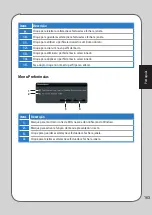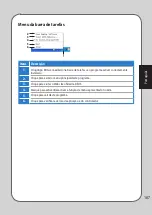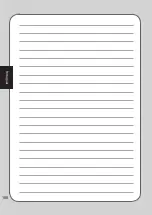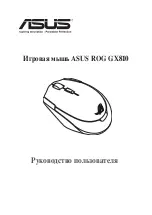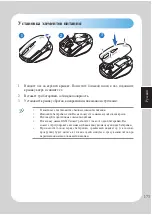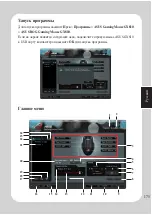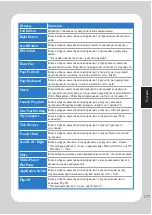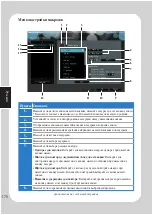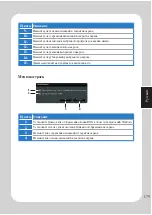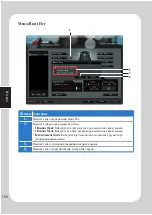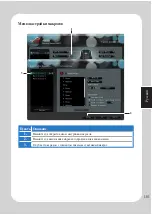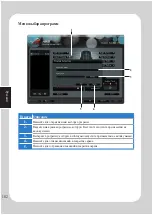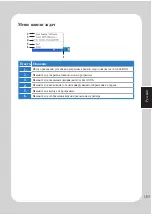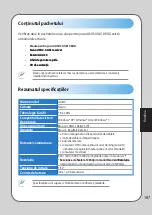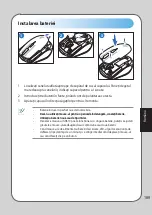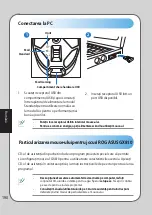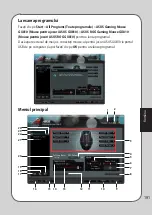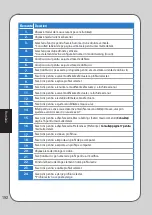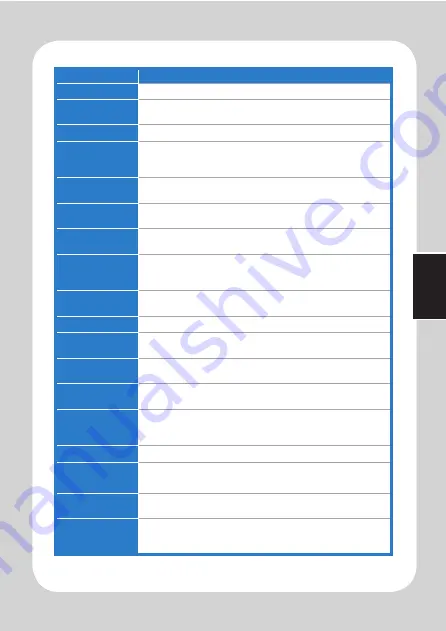
177
Русский
Пункты
Описание
Left Button
Имитирует поведение стандартной левой кнопки мыши.
Right Button
Когда выбрано, нажатие кнопки приводит отображению контекстного
меню.
Scroll Button
Когда выбрано, нажатие кнопки выполняет стандартную прокрутку.
DPI Switch
Когда выбрано, нажатие кнопки приводит к изменению разрешения
мыши.
* Эта опция появляется только в игровом режиме.
Burst Fire
Когда выбрано, нажатие кнопки приводит к трехкратному нажатию
левой кнопки мыши. Подробную информацию смотрите на странице 18.
Page Forward
Когда выбрано, нажатие кнопки приводит к переходу на следующую
просмотренную страницу, подобно нажатию <Alt + Right>.
Page Backward
Когда выбрано, нажатие кнопки приводит к переходу на предыдущую
просмотренную страницу, подобно нажатию <Alt + Left>.
Macro
Когда выбрано, нажатие кнопки приводит к выполнению команды или
последовательности команд, которую можно редактировать в меню Macro
Profile Management. Подробную информацию смотрите на странице 19.
Launch Program
Когда выбрано, нажатие кнопки приводит к запуску указанной
программы. Подробную информацию смотрите на странице 20.
One Touch Setting
Когда выбрано, нажатие кнопки приводит к запуску этой программы.
My Computer
Когда выбрано, нажатие кнопки приводит к открытию окна "Мой
компьютер".
Web Browser
Когда выбрано, нажатие кнопки приводит к запуску браузера по
умолчанию.
E-mail Client
Когда выбрано, нажатие кнопки приводит к запуску Вашей почтовой
программы.
Scroll Left / Right
Когда выбрано, наклон колеса приводит к прокрутке влево / вправо.
* Эта функция работает только в приложениях Microsoft Office под ОС
Windows 7 / Vista.
Mute
Когда выбрано, нажатие кнопки приводит к включению / отключению звука.
Media Player/
PlayPause
Когда выбрано, нажатие кнопки приводит к воспроизведению/паузе в
активном медиа-проигрывателе.
Application Switch
Когда выбрано, нажатие кнопки приводит к переключению между
запущенными приложениями, подобно нажатию <Alt + Tab>.
Flip-3D
Когда выбрано, нажатие кнопки приводит к переключению окон с
помощью Flip 3D.
* Эта функция работает только под Windows 7.
Summary of Contents for GX810
Page 1: ...User Manual ASUS GX810 ROG Gaming Mouse 15G06S00XXXX ...
Page 22: ...22 English ...
Page 23: ...使用 手冊 華碩 GX810 游戲 滑鼠 ...
Page 35: ...繁體中文 35 巨集設定選單 3 2 1 項目 說明 1 開啟巨集管理選單 2 將所選的設定檔案指定至滑鼠按鍵 3 藍點表示正在使用的巨集設定檔案 ...
Page 38: ...38 繁體中文 ...
Page 39: ...用戶手冊 華碩 GX810 游戲 鼠標 ...
Page 52: ...52 簡體中文 宏設置菜單 3 2 1 項目 說明 1 開啟宏管理菜單 2 將所選文件指定至鼠標按鍵 3 藍點表示正在使用的宏設置文件 ...
Page 55: ...Uživatelská Příručka ASUS GX810 ROG herní myš ...
Page 70: ...70 Čeština 70 ...
Page 71: ...Manuel de l utilisateur Souris de jeu ASUS ROG GX810 ...
Page 86: ...86 Français ...
Page 87: ...Benutzerhandbuch ASUS GX810 ROG Gaming Maus ...
Page 102: ...102 Deutsch ...
Page 103: ...Felhasználói kézikönyv ASUS GX810 ROG lézeres játékegér ...
Page 118: ...118 Magyar ...
Page 119: ...Manuale Utente ASUS GX810 ROG Gaming Mouse ...
Page 136: ...136 Italiano ...
Page 137: ...Podręcznik użytkownika Laserowa myszka dla graczy ASUS GX810 ROG ...
Page 152: ...152 Polski ...
Page 153: ...Manual do Utilizador Ratolaserpara jogosASUSGX810ROG ...
Page 168: ...168 Português ...
Page 169: ...Руководство пользователя Игровая мышь ASUS ROG GX810 ...
Page 184: ...184 Русский ...
Page 185: ...Manual de utilizare Mouse pentru jocuri GX810 ROG ...
Page 200: ...200 Română ...
Page 201: ...Návod na obsluhu Hracia myš ASUS GX810 ROG ...
Page 216: ...216 Slovensky ...
Page 217: ...Priročnik za uporabo Igralna miška ASUS GX810 ROG ...
Page 232: ...232 Slovenščina ...
Page 233: ...Manual del usuario Ratón láser para gaming ASUS GX810 ROG ...
Page 248: ...248 Español ...
Page 249: ...Kullanım Kılavuzu ASUS GX810 ROG Lazerli Oyun Faresi ...
Page 264: ...264 Türkçe ...
Page 265: ...Посібник з установки Ігрова миша ASUS GX810 ROG ...